为什么电脑升win10登不了qq
发布时间:2017-03-28 19:09
相关话题
电脑在升级到Win10系统后,使用QQ的时候出现打不开的问题,还有出现无法登陆的问题,怎么回事?下面是小编为大家整理的关于电脑升win10登不了qq的相关资料,希望对您有所帮助!
电脑升win10登不了qq的解决方法
右击Win10正式版任务栏,从弹出的右键菜单中选择“任务管理器”项点击进入详细配置界面。如图所示:
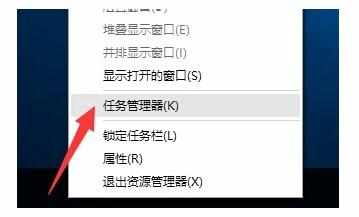
从打开的“任务管理器”界面中,切换到“启动”选项卡,选中“腾讯QQ”项,点击“启用”按钮。

此时“腾讯QQ”的状态将变成“已启用”,如图所示,此时重启一下电脑,确保在电脑重启后相关腾讯QQ服务正常加载。
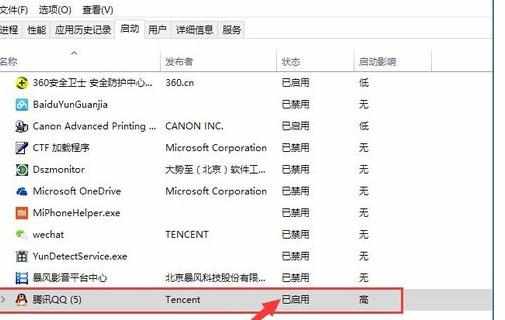
如果以上方法无法解决QQ打开的问题,则右击QQ程序,从其右键菜单中选择“以管理员身份运行”项来尝试运行QQ程序。

此外,我们也可以尝试重装安装QQ程序来解决问题。可以在“QQ属性”界面中,切换到“兼容性”选项卡,勾选“以兼容模式运行这个程序”项,选择使用Win7或更高版本的系统来运行QQ。

还有一种情况,就是在升级到Win10系统后,登陆QQ时提示“无法访问个人文件夹”的问题:只需要在QQ程序安装向导界面中,点击右下角的“自定义选项”按钮。
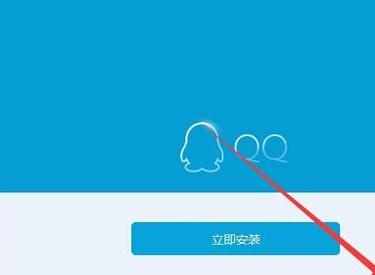
从打开的“QQ自定义选项”界面中,勾选“自定义”项,同时点击“浏览”按钮以设置“个人文件夹的保存位置”项即可。如图所示:


为什么电脑升win10登不了qq的评论条评论